Maksud dari materi di atas ialah menggabungkan beberapa file dengan folder yang ada, sehingga dengan penggabungkan tersebut kita bisa membuka file-file yang diperlukan dengan cepat. Jadi dengan melakukan pengaturan sebagaimana di atas kita bisa membuka dokumen atau file excel melalui lembar kerja atau halaman yang sedang aktif.
Mengapa????
Kita khan kadang lupa atau ngga’ tahu letak dokumen kita dimana, sehingga kitapun harus melakukan pencarian dengan fasilitas search, namun dengan memanfaatkan fasilitas Hyperlink yang disediakan excel kita bisa langsung membuka file atau dokumen yang kita inginkan dengan mudah dan cepat.
So….bagaimana cara membuat link tersebut??
Berikut pembahasannya secara lengkap.
Cara Membuat Link File dengan Folder di Excel
Pertama-tama kita tentukan dulu file dan folder yang akan kita gabungkan.
Langkah selanjutnya Buka file Excel yang diinginkan,
Kemudian Diluar area Print buat kotak Shapes Command Button, dengan cara edit text yang sudah ada atau ketik langsung pada cell nama kata yang akan digabung, misalnya UMUR lihat gambar berikut;
Kemudian klik kotak UMUR tersebut atau aktifkan cell Umur
Langkah selanjutnya Klik Tab Ribbon Insert dan klik HYPERLINK
Lihat gambar berikut
Kemudian muncul kotak dialoq Insert Hyperlink
Cari folder yang akan digabung pada bagian Look in
Lihat gambar di bawah ini
Setelah di pilih klik OK.
Lihat hasilnya
Jika anda klik UMUR (yang sudah dihyperlink tadi), maka akan muncul folder, sebagaimana gambar berikut:
Silahkan anda pilih file mana yang ingin anda buka.
Pengaturan ini bisa juga ditambahkan file lain yang terkait dengan dokumen tersebut.
Sekian materi dari rumus excel lengkap tentang memformat file atau dokumen yaitu cara membuat link file excel dengan folder.
Semoga manfaat dan mempermudah kita menyelesaikan tugas-tugas kita.
Terimakasih atas kunjungannya, sampai jumpa lagi.
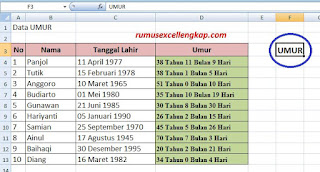
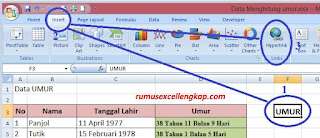
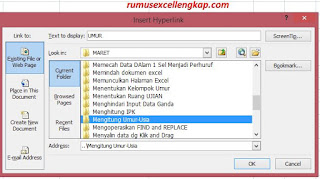


0 Response to "Cara Mudah Membuat Link File Excel Dengan Folder"